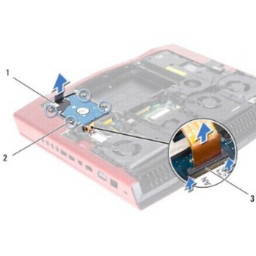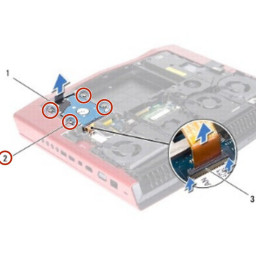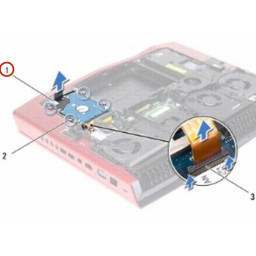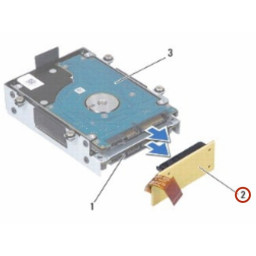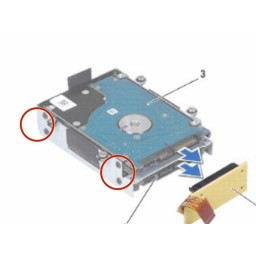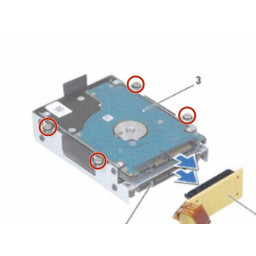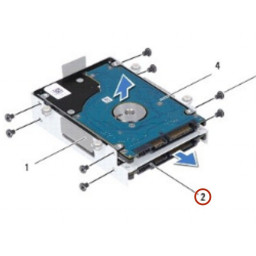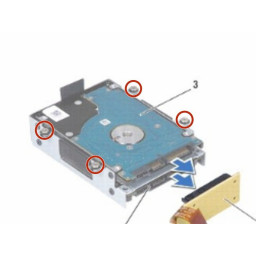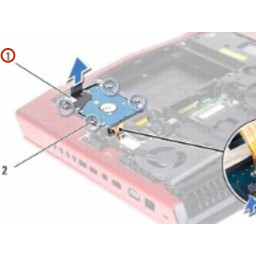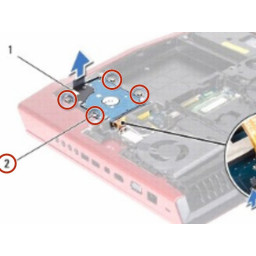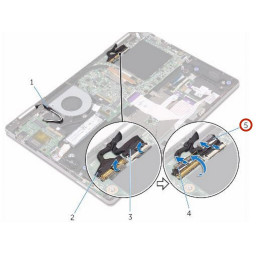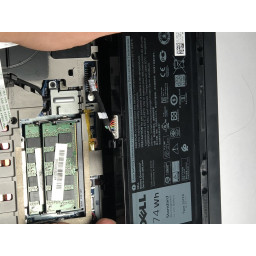Ваша заявка или вопрос будут отправлены 10-ти наиболее подходящим по сферам деятельности сервисным центрам Москвы. Всего в Москве - 5 191 сервисный центр, которые ремонтируют 374 вида техники.
Замена жесткого диска Dell Alienware M18x
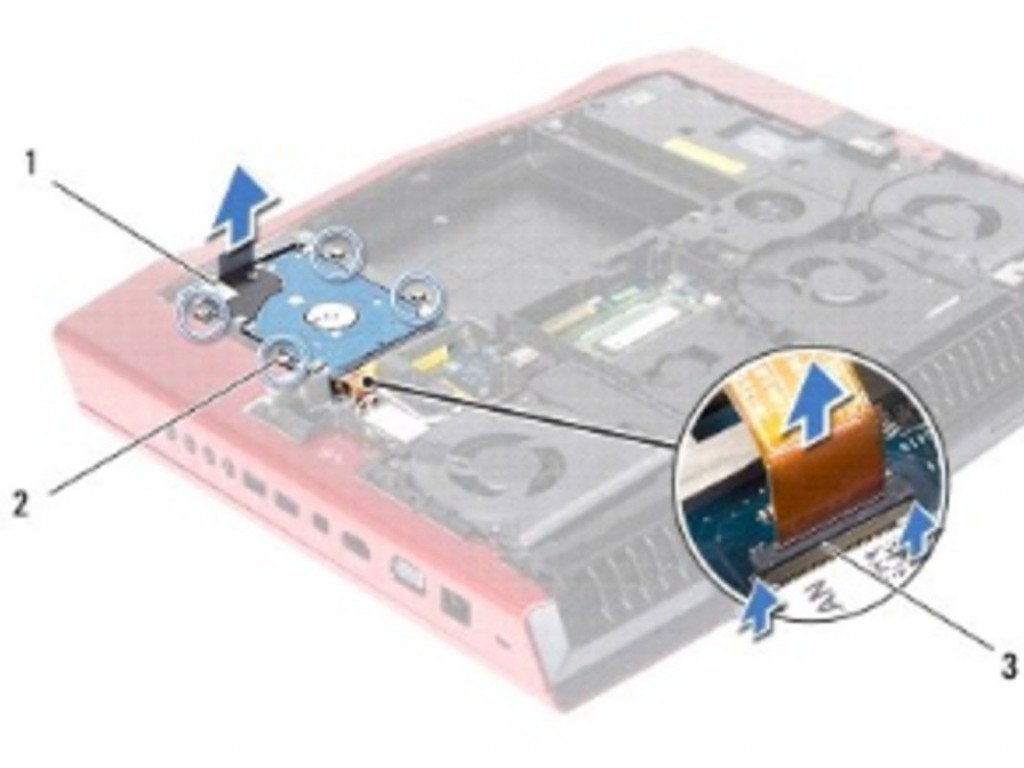
Шаг 1 Подъем защелки разъема
Поднимите защелку разъема, которая крепит кабель жесткого диска к разъему на системной плате, а затем отсоедините кабель жесткого диска от разъема на системной плате.
Шаг 2 Ослабьте винты
Ослабьте четыре невыпадающих винта, которыми жесткий диск в сборе крепится к основанию компьютера.
Шаг 3 Подъем жесткого диска
С помощью язычка извлеките жесткий диск в сборе из основания компьютера.
Шаг 4 Отключение Interposer
Отключите вставку от жестких дисков.
Шаг 5 Выкрутите винты
Выверните четыре винта, которыми крепится основной жесткий диск (HDD 0), и извлеките жесткий диск из кронштейна жесткого диска.
Шаг 6 Выкрутите винты
Выверните четыре винта, которыми крепится дополнительный жесткий диск (HDD 1), и извлеките жесткий диск из кронштейна жесткого диска.
Шаг 7 Поместите основной жесткий диск
Поместите основной жесткий диск (HDD0) в держатель жесткого диска.
Шаг 8 Скольжение вторичного жесткого диска
Если применимо, вставьте дополнительный жесткий диск в держатель жесткого диска.
Шаг 9 Заменить четыре винта
Замените четыре винта, которыми крепится основной жесткий диск (HDD 0).
Шаг 10 Заменить четыре винта
Если применимо, замените четыре винта, которыми дополнительный жесткий диск (HDD 1) крепится к кронштейну жесткого диска.
Подключите вставку к жестким дискам.
Шаг 11 Размещение жесткого диска в сборе
Поместите сборку жесткого диска в основание компьютера.
Шаг 12 Затянуть винты
Затяните четыре невыпадающих винта, которыми жесткий диск в сборе крепится к основанию компьютера.
Шаг 13 Подключите кабель жесткого диска
Подсоедините кабель жесткого диска к разъему на системной плате и нажмите на защелку разъема, чтобы закрепить кабель.
Комментарии
Пока еще нет ниодного комментария, оставьте комментарий первым!
Также вас могут заинтересовать
Вам могут помочь


Лаборатория ремонта